تم التحديث في مايو 2024: توقف عن تلقي رسائل الخطأ وإبطاء نظامك باستخدام أداة التحسين الخاصة بنا. احصل عليه الآن من الرابط التالي
- تحميل وتثبيت أداة الإصلاح هنا.
- دعها تفحص جهاز الكمبيوتر الخاص بك.
- الأداة بعد ذلك إصلاح جهاز الكمبيوتر الخاص بك.
يبلغ العديد من المستخدمين عن خطأ أثناء محاولة تحديث Windows 10 برمز الخطأ 0x800f0845. في بعض الحالات ، يظهر الخطأ BSoD. ومع ذلك ، سنناقش حالة منع تحديثات Windows. إذا كنت تواجه خطأ Windows Update 0x800f0845 ، فيرجى الرجوع إلى هذه المقالة للحصول على حل.
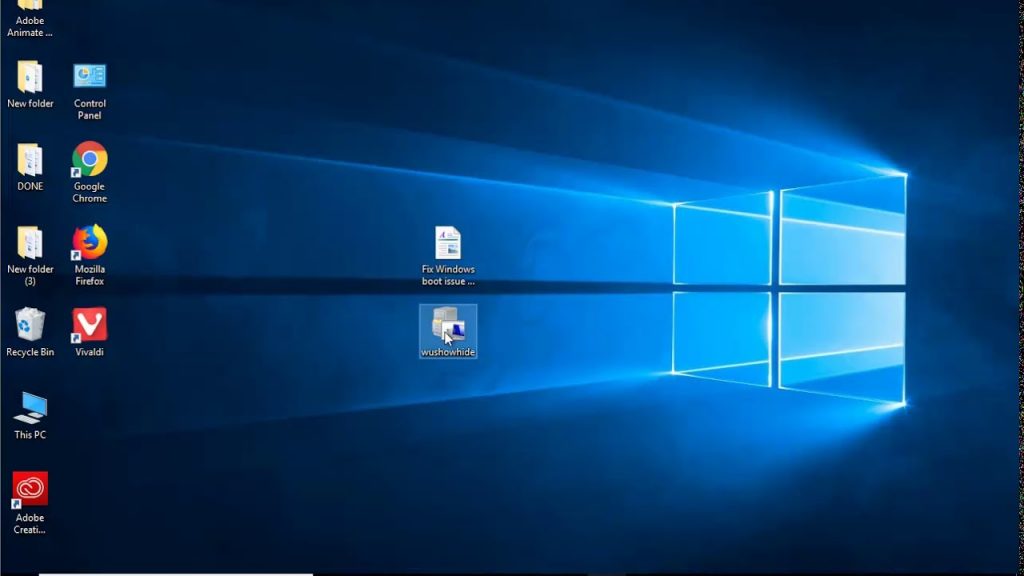
لطالما كان خطأ Windows Update 0x800f0845 يمثل مشكلة وليس لدينا أخبار عن حل مناسب. بالنسبة لبعض المستخدمين ، سيتم إيقاف تحديثات Windows تمامًا ، وبالنسبة للبعض ، سيتوقف التقدم بعد فترة. يحدث هذا الخطأ بسبب ملف نظام تالف أو ملف خطأ في تحديث Windows آلية. لذلك ، تم إجراء الإصلاحات التالية:
انتقل إلى استكشاف أخطاء Windows Update وإصلاحها

قم بتشغيل مستكشف أخطاء Windows Update ومصلحها قبل تجربة الحلول الأخرى. يمكن لأداة Windows المدمجة هذه اكتشاف وإصلاح المشكلات التي تسبب أخطاء التحديث.
لذلك ، اتبع هذه الخطوات لتشغيل مستكشف أخطاء Windows Update ومصلحها:
- انقر فوق الزر ابدأ ، ثم انقر فوق الإعدادات.
- حدد التحديث والأمان في إعدادات Windows.
- انتقل الآن إلى استكشاف الأخطاء وإصلاحها في الجزء الأيمن.
- انتقل إلى أقسام Windows Update
- انقر فوق استكشاف الأخطاء وإصلاحها.
- انتظر حتى تكتمل عملية استكشاف الأخطاء وإصلاحها.
عند اكتمال العملية ، أعد تشغيل الكمبيوتر. حاول الآن تحديث جهاز الكمبيوتر الذي يعمل بنظام Windows 10 مرة أخرى ومعرفة ما إذا كان رمز خطأ التحديث 0x800f0845 ثابتًا أم لا. وإلا فانتقل إلى الحل التالي.
تحديث مايو 2024:
يمكنك الآن منع مشاكل الكمبيوتر باستخدام هذه الأداة ، مثل حمايتك من فقدان الملفات والبرامج الضارة. بالإضافة إلى أنها طريقة رائعة لتحسين جهاز الكمبيوتر الخاص بك لتحقيق أقصى أداء. يعمل البرنامج على إصلاح الأخطاء الشائعة التي قد تحدث على أنظمة Windows بسهولة - لا حاجة لساعات من استكشاف الأخطاء وإصلاحها عندما يكون لديك الحل الأمثل في متناول يدك:
- الخطوة 1: تنزيل أداة إصلاح أجهزة الكمبيوتر ومحسنها (Windows 10 ، 8 ، 7 ، XP ، Vista - Microsoft Gold Certified).
- الخطوة 2: انقر فوق "بدء المسح الضوئي"للعثور على مشاكل تسجيل Windows التي قد تسبب مشاكل في الكمبيوتر.
- الخطوة 3: انقر فوق "إصلاح الكل"لإصلاح جميع القضايا.
قم بإلغاء تثبيت تحديثات Windows في الوضع الآمن

- أعد تشغيل Windows عدة مرات متتالية لرؤية شاشة الاسترداد التلقائي.
- قم بالتمرير فوق الخيارات المتقدمة في نافذة مستكشف الأخطاء ومصلحها.
- في الخيارات المتقدمة ، انقر فوق خيارات بدء التشغيل وأعد تشغيل Windows في الوضع الآمن باستخدام المفتاح F4.
- إذا كنت في الوضع الآمن ، فافتح الإعدادات بالضغط على مفتاح Windows والضغط على I.
- ضمن الإعدادات ، انقر فوق التحديث والأمان وقم بإزالة التحديث KB405692 من محفوظات التحديث.
تشغيل مدقق ملفات النظام

أكد معظم المستخدمين المتأثرين أن خطأ تحديث Windows 0x800f0845 يحدث بسبب الملفات التالفة على الكمبيوتر. أفضل طريقة للتعامل مع ملفات النظام التالفة هي إجراء فحص SFC.
اتبع هذه التعليمات لإجراء فحص SFC:
- اضغط على مفتاح Windows + X وحدد موجه الأوامر (المسؤول).
- في موجه الأوامر ، أدخل هذا الأمر واضغط على Enter:
- sfc / scannow
- يقوم هذا الأمر بتحليل وإصلاح المشاكل في ملفات النظام.
قم بتنزيل تحديثات Windows يدويًا
- انتقل إلى موقع كتالوج Microsoft Update في المستعرض الخاص بك.
- أدخل رمز التحديث المطلوب في شريط البحث واضغط على Enter.
- انقر فوق الزر تنزيل لعرض الإصدار المقابل من القائمة.
في النافذة المنبثقة ، انقر فوق الارتباط لبدء Windows Update.
نصيحة الخبراء: تقوم أداة الإصلاح هذه بفحص المستودعات واستبدال الملفات التالفة أو المفقودة إذا لم تنجح أي من هذه الطرق. إنه يعمل بشكل جيد في معظم الحالات التي تكون فيها المشكلة بسبب تلف النظام. ستعمل هذه الأداة أيضًا على تحسين نظامك لتحقيق أقصى قدر من الأداء. يمكن تنزيله بواسطة بالضغط هنا

CCNA، Web Developer، PC Troubleshooter
أنا متحمس للكمبيوتر وممارس تكنولوجيا المعلومات. لدي سنوات من الخبرة ورائي في برمجة الكمبيوتر واستكشاف الأخطاء وإصلاحها وإصلاح الأجهزة. أنا متخصص في تطوير المواقع وتصميم قواعد البيانات. لدي أيضًا شهادة CCNA لتصميم الشبكات واستكشاف الأخطاء وإصلاحها.

